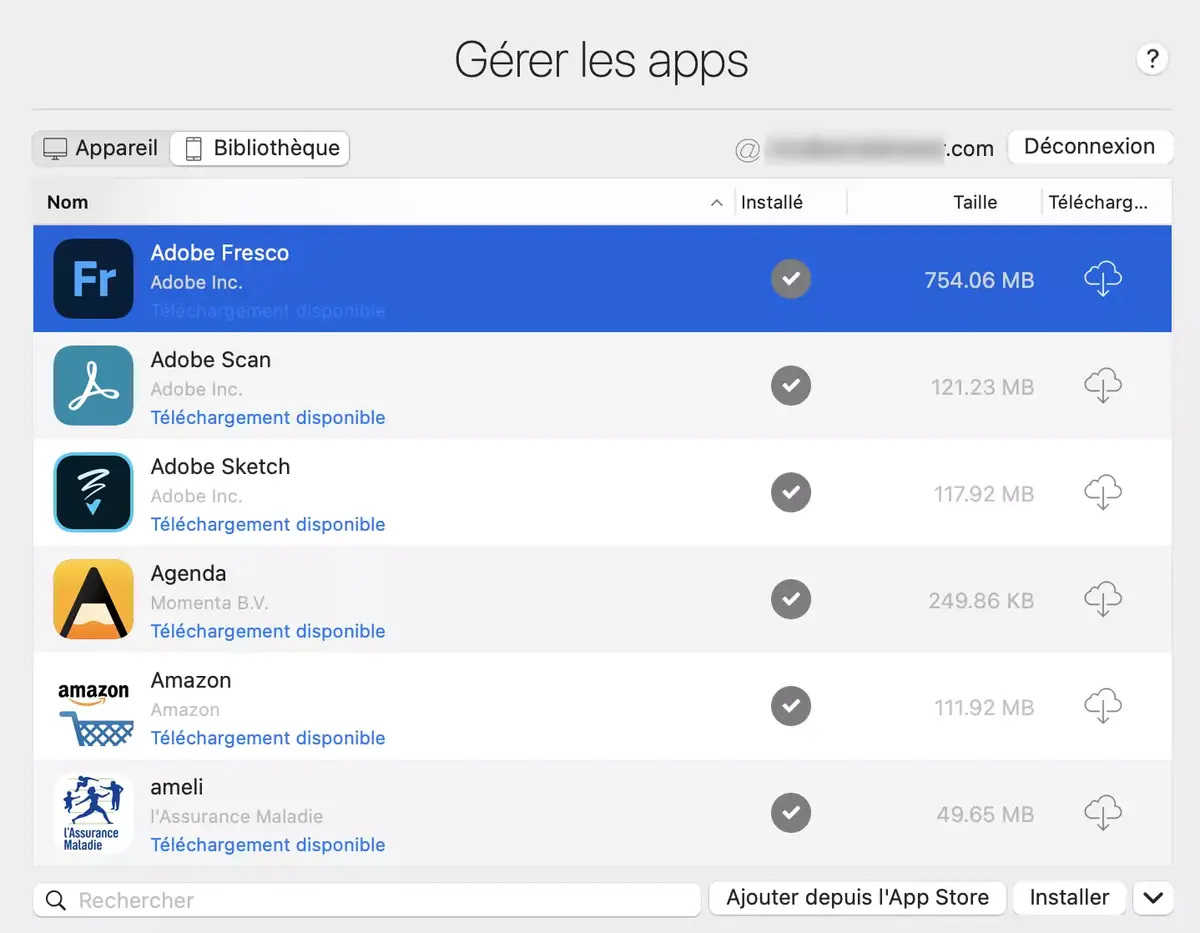Comment installer des apps iOS - iPadOS sur un Mac M1 (depuis le Mac App Store)
Par Laurence - Publié le
1. sur le Mac App Store, il suffit de cliquer sur son profil en bas à gauche, et d'accéder à la fenêtre de son compte
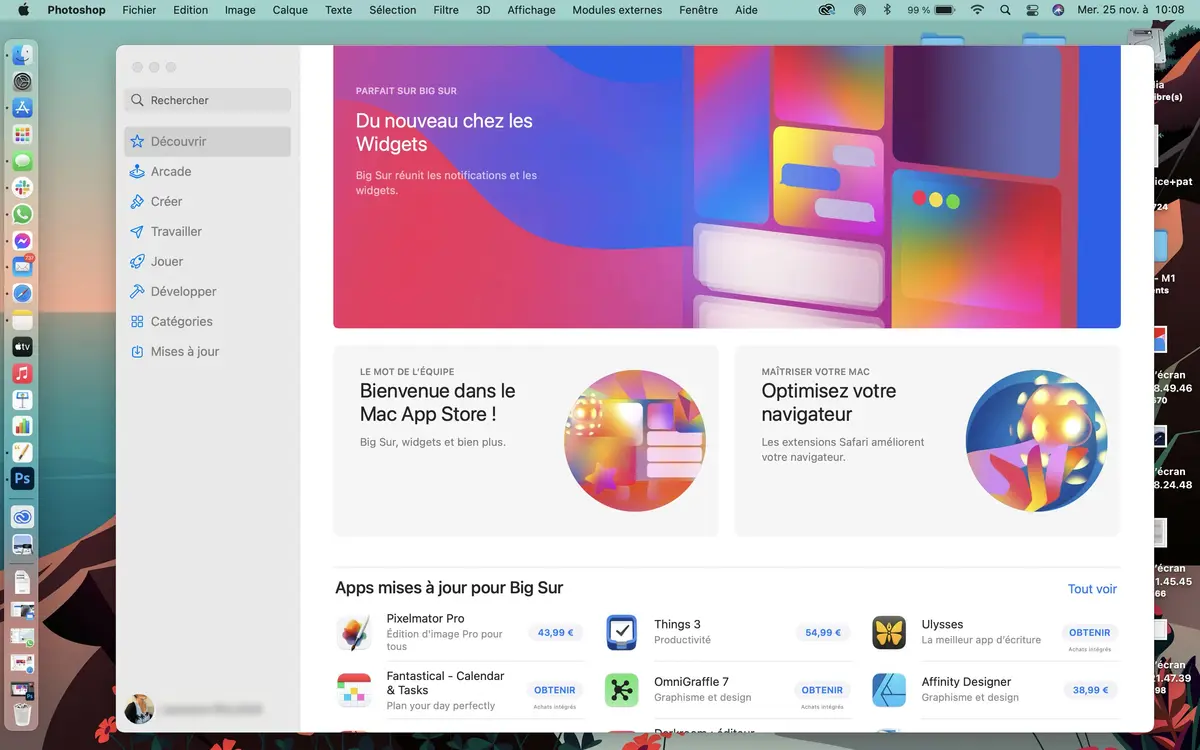
2. en haut, on trouve deux liens :
Apps pour Mac(sélectionné par défaut) et
Apps iPhone et iPad(qu'il faudra sélectionner)
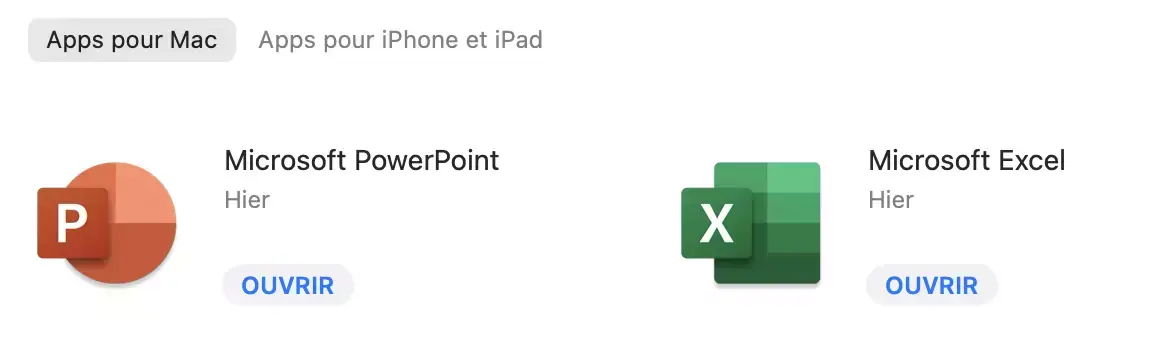
3. par ce biais, on accède à l'ensemble des apps téléchargées sur ses appareils mobiles (et dont le développeur n'a pas restreint l'accès).
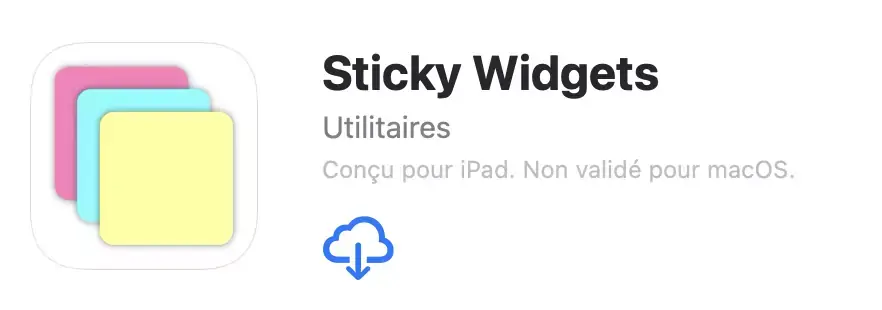
L'application iOS sera installée comme n'importe quelle autre application Mac et peut être ouverte à partir du
Launchpad, du Store ou du dossier Applications. Pour aller plus vite, on peut aussi utiliser l'outil de recherche et taper les noms d'applications, puis cliquer sur l'onglet
Applications iPhone et iPadsous la liste des résultats.
Certaines applications présentent un petit avertissement
Conçu pour iPhone (ou iPad). Non vérifié pour macOS, ce qui signifie qu'elles ne sont pas optimisées pour une utilisation sur un Mac : elles sont donc utilisables mais le résultat peut présenter quelques soucis au niveau du design ou de l'interface (puisque créées pour fonctionner sur un iPhone).
Pour les apps (non autorisée par le développeur), un utilisateur de Reddit a posté un moyen de contourner le système. Pour cela, il a utilisé l’app iMazing, qui lui permet d’accéder aux fichiers .ipa des apps et de les installer sur son Mac M1 selon la procédure suivante:
- Sur son Mac : connecter son iPhone / iPad
- Sur iMazing : faire une sauvegarde de son iPhone, puis cliquer sur
Gérer les appset compléter son Apple ID > aller sur
Bibliothèqueet déterminer les applications dans l’historique ; sélectionner les apps téléchargées > faire un Ctrl + clic pour sélectionner le sous menu
Exporter .IPA(si vous n’avez pas fait la sauvegarde de l’iPhone depuis l’app, cette option apparaîtra en grisé) pour les enregistrer dans un dossier sur son Mac
- Sur son Mac : l'ouverture de ces fichiers les installe -normalement- dans le dossier Applications, d'où il est possible de les ouvrir et de les utiliser.